In diesem Handbuch zeigen wir Ihnen, wie Sie Terraform unter CentOS 8 installieren und verwenden. Bevor wir fortfahren, was ist Terraform? Terraform wurde von Hashicorp entwickelt und ist ein kostenloses und quelloffenes deklaratives Codierungstool, mit dem Sie Ihre IT-Infrastruktur und verschiedene Dienste, die auf Servern ausgeführt werden, automatisieren und verwalten können. Tatsächlich wird Terraform allgemein als „Infrastruktur als Code“ bezeichnet ’-Tool.
Terraform nutzt eine einfache Syntax, um Ressourcen effizient und sicher über On-Premise- und Cloud-Plattformen wie Microsoft Azure, Google Cloud Platform und AWS bereitzustellen. Bei Bedarf kann es diese Änderungen auch als Reaktion auf Konfigurationsänderungen erneut bereitstellen.
Lassen Sie sich ohne viel Umschweife durch die Installationsschritte führen.
Installation von Terraform auf CentOS 8
Gehen Sie zunächst zur offiziellen Terraform-Download-Site und laden Sie die neueste ZIP-Datei herunter. Zum Zeitpunkt der Niederschrift dieses Handbuchs ist die neueste Version Terraform 0.13.3. Verwenden Sie zum Herunterladen den wget-Befehl wie gezeigt
[[email protected] ~]$ wget https://releases.hashicorp.com/terraform/0.13.3/terraform_0.13.3_linux_amd64.zip
Entpacken Sie die Datei nach dem Herunterladen mit dem Schalter -d wie gezeigt in den Pfad /usr/local/bin.
[[email protected] ~]$ sudo unzip terraform_0.13.3_linux_amd64.zip -d /usr/local/bin Archive: terraform_0.13.3_linux_amd64.zip inflating: /usr/local/bin/terraform [[email protected] ~]$
Alternativ können Sie die Datei lokal in Ihrem aktuellen Arbeitsverzeichnis entpacken und das entpackte Verzeichnis später an das Ziel /usr/local/bin verschieben.
[[email protected] ~]$ unzip terraform_0.13.3_linux_amd64.zip [[email protected] ~]$ mv terraform /usr/local/bin
Um zu bestätigen, dass alles wie erwartet gelaufen ist, rufen Sie den folgenden Befehl auf:
[[email protected] ~]$ terraform -v Terraform v0.13.3 [[email protected] ~]$
Und das ist es! Wir sind mit der Installation von Terraform fertig. Die Ausgabe bestätigt, dass Terraform erfolgreich auf unserem System installiert wurde. Wie Sie sehen können, ist die Installation von Terraform ein ziemlich einfacher und unkomplizierter Vorgang.
Terraform in Aktion – Bereitstellung einer VM auf der GCP
Um besser zu verstehen, wie Terraform zum Bereitstellen von Ressourcen verwendet werden kann, zeigen wir Ihnen, wie Sie eine VM in der Google Cloud bereitstellen.
Aber zuerst müssen Sie ein Google Cloud-Konto mit aktivierter Abrechnung haben. Normalerweise erhalten Sie während Ihrer kostenlosen Testversion ein kostenloses Guthaben im Wert von 300 USD. In dieser Demo verwenden wir eine kostenlose Testversion.
Nachdem Sie sich angemeldet haben, klicken Sie wie gezeigt auf das Cloud Shell-Symbol
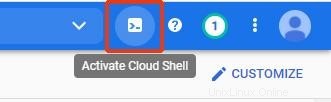
Dadurch wird die Google Cloud Shell am unteren Bildschirmrand initialisiert. Dies dauert normalerweise einige Sekunden.
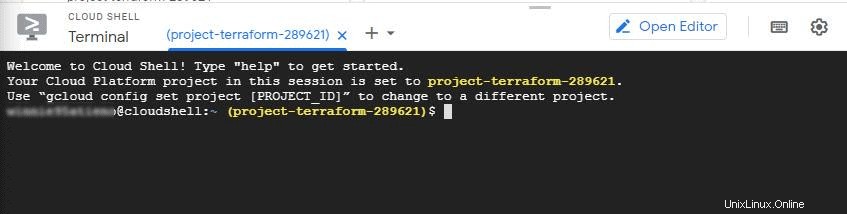
Als Nächstes werden wir Terraform lokal mit Docker installieren, um es bequemer zu machen. Um es bei Neustarts beständiger zu machen, werden wir es wie gezeigt in $HOME/bin installieren.
$ docker run -v $HOME/bin:/software sethvargo/hashicorp-installer terraform 0.13.3 $ sudo chown -R $(whoami):$(whoami) $HOME/bin/
Fügen Sie als Nächstes wie gezeigt bin zum Pfad hinzu
$ export PATH=$HOME/bin:$PATH
An dieser Stelle wird Terraform installiert. Als Nächstes müssen Sie die Cloud Engine API aktivieren, um die API zur Verwendung verfügbar zu machen.
$ gcloud services enable compute.googleapis.com
Wir werden eine Terraform-Konfigurationsdatei von Github herunterladen. Die Konfigurationsdatei initialisiert eine Recheninstanz (virtuelle Maschine), die den Apache-Webserver mit einer benutzerdefinierten Konfiguration installiert. Der Compute-Engine wird ein eindeutiger Name und eine externe IP-Adresse zugewiesen, die Sie für den Zugriff auf den Webserver verwenden. Um die Konfigurationsdatei herunterzuladen, führen Sie Folgendes aus:
$ curl -sSfO https://raw.githubusercontent.com/sethvargo/terraform-gcp-examples/master/public-instance-webserver/main.tf
Verwenden Sie den Befehl cat, um den Inhalt der Datei main.tf anzuzeigen
$ cat main.tf
Hier ist nur ein Ausschnitt der Datei.
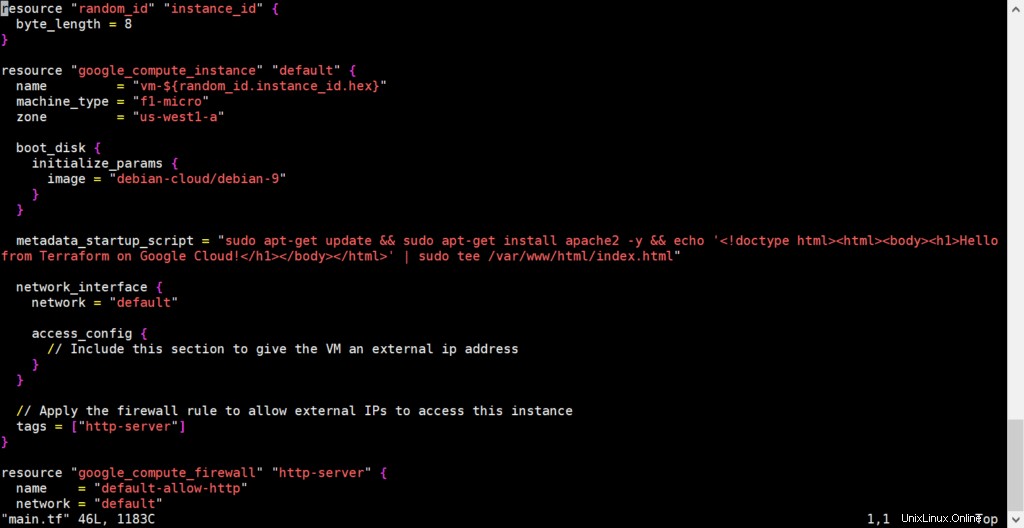
Fahren Sie mit dem Terraform-Befehl fort und initialisieren Sie Terraform, um die neueste Version von Google und zufällige Anbieter herunterzuladen.
$ terraform init
Wenn alles gut geht, erhalten Sie ganz am Ende eine Benachrichtigung, die Ihnen zeigt, dass Terraform initialisiert wurde.
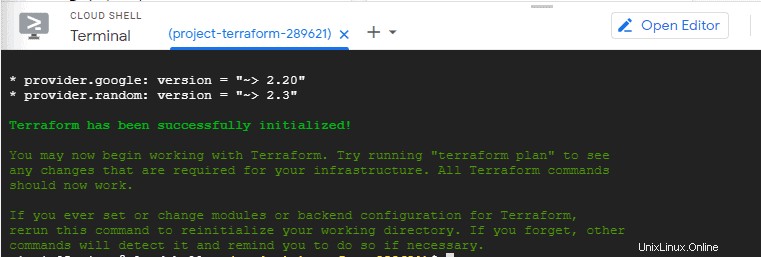
Führen Sie den folgenden Befehl aus, um die Konfigurationssyntax zu validieren und einen Blick auf das erwartete Ergebnis zu werfen. In der Ausgabe erstellt Terraform unter anderem eine Google-Compute-Instanz, eine Google-Firewall-Regel zusammen mit einer random_id-Ressource
$ terraform plan
Um die Änderungen zu übernehmen, geben Sie den Apply-Befehl wie gezeigt aus.
$ terraform apply
Irgendwann werden Sie auf die folgende Ausgabe stoßen. Geben Sie „Ja“ ein und drücken Sie „ENTER“, um fortzufahren.
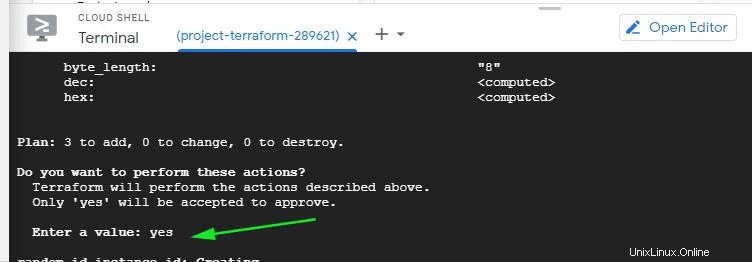
Nach Abschluss des Bewerbungsprozesses erhalten Sie die angezeigte Ausgabe als Bestätigung, dass alles geklappt hat.
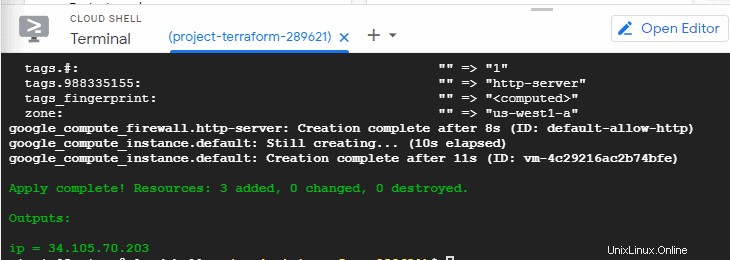
Ganz unten wird die externe IP-Adresse der Compute-Instanz angezeigt. Kopieren Sie es und fügen Sie es in den Browser Ihres Systems ein und sehen Sie sich die Willkommensseite Ihrer Instanz wie gezeigt an.
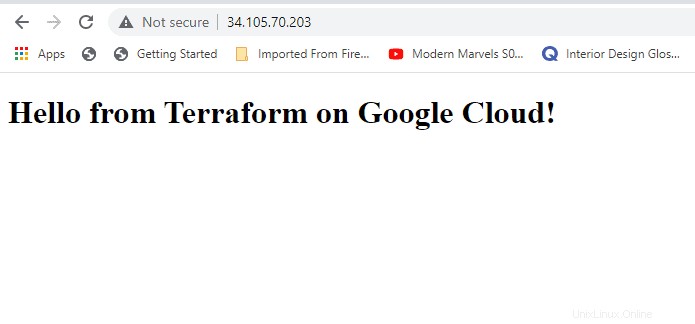
Bravo! Wir haben es geschafft, eine virtuelle Instanz mit Terraform bereitzustellen. Wenn Sie fertig sind und es nicht mehr benötigen, rufen Sie einfach den Befehl auf:
$ terraform destroy
Geben Sie erneut „Ja“ ein, wenn Sie aufgefordert werden, die Instanz zu verwerfen.
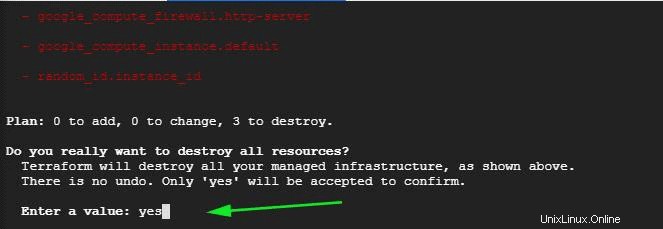
Das war ein kurzer Überblick darüber, wie nützlich Terraform bei der Bereitstellung von Cloud-Ressourcen sein kann. Wir hoffen, dass Sie Terraform jetzt bequem auf CentOS 8 installieren und mit der Bereitstellung Ihrer Ressourcen und der Verwaltung verschiedener Dienste beginnen können.